ウィンドウの動作ページでは、Enterprise Architectのウィンドウの動作を調整できます。
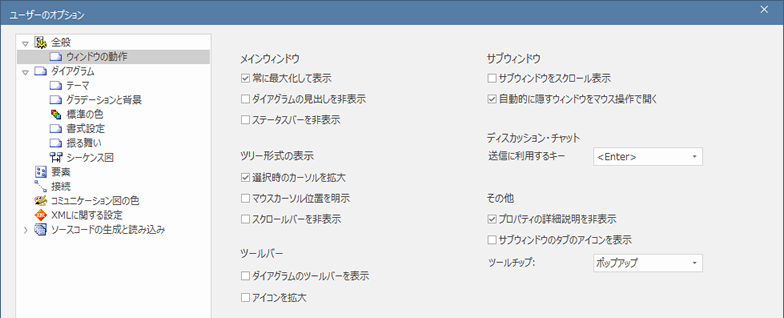
利用手順:
リボン |
ホーム > 設定 > オプション > ユーザー > ウィンドウの動作 |
キーボード |
Ctrl + F9 | ウィンドウの動作 |
メインウィンドウ
項目 |
説明 |
常に最大化して表示 |
プロジェクトを開いたときに、常に最大化して表示するかどうか指定します。チェックをはずすと、終了した時にウィンドウの位置を保存します。 |
ダイアグラムの見出しを非表示 |
ダイアグラムの見出しを非表示を選択すると、ダイアグラムの上に表示されているステータス部分(ダイアグラム名や更新日などが表示されている領域)を隠すことができます。 |
ステータスバーを非表示 |
ステータスバーはEnterprise Architectのウィンドウの最下部に表示されています。操作の結果やダイアグラム内の選択状況などで表示される内容が変わります。また、ダイアグラムの拡大機能を呼び出せます。
ステータスバーに表示されている以下の内容については、ステータスバーを右クリックすると表示されるメニューから、表示するかどうかを切り替えられます。
|
ツリー形式の表示
項目 |
説明 |
選択時のカーソルを拡大 |
この項目にチェックを入れると、モデルブラウザ内で選択した項目について、モデルブラウザの横幅いっぱいが反転表示されます。 チェックを外すと、選択項目の名前のみが反転表示になります。 |
マウスカーソル位置を明示 |
この項目にチェックを入れると、モデルブラウザ内にマウスカーソルを移動すると、マウスカーソル位置の下にある項目に下線が表示されます。 クリックした際の選択される項目がわかりやすくなります。 |
スクロールバーを非表示 |
この項目にチェックを入れると、モデルブラウザ内でスクロールバーを表示しないようになります。 |
ツールバー
項目 |
説明 |
ダイアグラムのツールバーを表示 |
ダイアグラムの表示領域の上部にツールバーを表示します。ダイアグラム内の操作を効率的に行うことができます。 (参考:ダイアグラムツールバー) |
アイコンを拡大 |
ツールバーのアイコンを、縦横2倍に拡大します。高解像度のディスプレイでの利用を想定した機能です。 |
サブウィンドウ
項目 |
説明 |
サブウィンドウをスクロール表示 |
サブウィンドウが自動的に隠れる場合になめらかに表示されます。マシンの性能などによっては、描画処理に時間がかかります。 (参考:サブウィンドウを自動で隠す) |
自動的に隠すウィンドウをマウス操作で開く |
この項目にチェックを入れると、マウスカーソルを「自動的に隠す」を適用した閉じたサブウィンドウの上に移動させると、サブウィンドウの内容が表示されるようになります。マウスカーソルを移動させサブウィンドウの外に出すと、サブウィンドウは再び「自動的に隠す」の状態で名前のみの表示となります。 |
ディスカッション・チャット
項目 |
説明 |
送信に利用するキー |
ディスカッション機能やチャット機能において、投稿内容を送信する際に利用するキーを指定します。 'Return' と 'Ctrl+Return' のいずれかから選択します。選択しない側のキー操作は、投稿内容内で改行する場合に利用します。 |
その他
項目 |
説明 |
プロパティの詳細説明を非表示 |
プロパティサブウィンドウの説明表示区画を表示しないようにします。 また、この設定は、タグ付き値のノート欄の表示の有無にも反映されます。 |
サブウィドウのタブのアイコンを表示 |
この項目にチェックを入れると、サブウィンドウを重ねた場合に表示されるタブに、以下のようにアイコンが表示されます。
チェックを外すとこれらのアイコンは表示されなくなります。
|
ツールチップ |
リボン内の項目・ツールバーのボタン・リボンのボタンで表示されるメニューについて、マウスカーソルの下にある項目の情報の表示方法を指定します。
表示しないように設定できます。 |
参照: